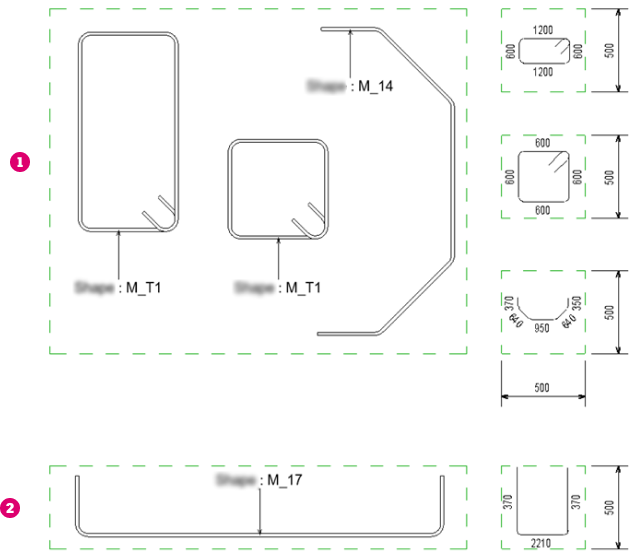Dowiedz się, jak umieścić schematyczne szczegóły gięcia zbrojenia na rysunkach zbrojenia.
Można dodać wiele zbrojeń do tego samego schematycznego szczegółu gięcia za pomocą opcji Dodaj/Usuń obiekt nadrzędny podczas umieszczania lub dodać więcej obiektów nadrzędnych (linii odniesienia) do istniejących schematycznych szczegółów gięcia.
Umieszczanie schematycznych szczegółów gięcia z jedną linią odniesienia
- Na karcie Opis
 w panelu Symbol kliknij opcję
w panelu Symbol kliknij opcję  (Szczegół gięcia).
(Szczegół gięcia).
- Wybierz opcję
 (Schematyczny) na karcie Zmień | Umieść szczegół gięcia
(Schematyczny) na karcie Zmień | Umieść szczegół gięcia  w panelu Typ.
w panelu Typ.
- Wybierz jeden pręt w rozkładzie zbrojenia.
- Kliknij, aby umieścić schematyczny szczegół gięcia.
- Jeśli opcja
 (Dodaj/Usuń obiekt nadrzędny) w obszarze Zmień | Umieść szczegół gięcia
(Dodaj/Usuń obiekt nadrzędny) w obszarze Zmień | Umieść szczegół gięcia  panel Obiekt nadrzędny jest włączona, kliknij puste miejsce, aby zakończyć umieszczanie bieżącego schematycznego szczegółu gięcia.
panel Obiekt nadrzędny jest włączona, kliknij puste miejsce, aby zakończyć umieszczanie bieżącego schematycznego szczegółu gięcia.
- Opcjonalnie można wybrać położenie szczegółu gięcia względem osadzonego oznaczenia z poziomu palety Właściwości lub naciskając klawisz spacji.
Ewentualnie wybierz jeden rozkład zbrojenia i na wstążce kontekstowej Zmień | Zbrojenie konstrukcyjne  w panelu Symbol kliknij przycisk
w panelu Symbol kliknij przycisk  (Szczegół gięcia). Jeśli ostatnio używany typ nie był schematyczny, możesz kliknąć opcję
(Szczegół gięcia). Jeśli ostatnio używany typ nie był schematyczny, możesz kliknąć opcję  (Schematyczny) w obszarze Zmień | Umieść szczegół gięcia
(Schematyczny) w obszarze Zmień | Umieść szczegół gięcia  panel Typ i kliknąć, aby umieścić szczegół gięcia.
panel Typ i kliknąć, aby umieścić szczegół gięcia.
Położenie szczegółu gięcia:
 — lewa strona
— lewa strona
 — prawa strona
— prawa strona
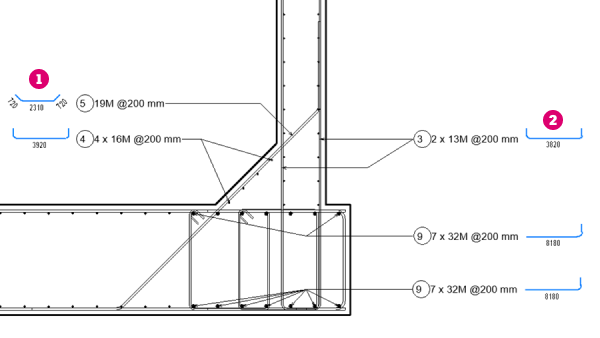
Umieszczanie schematycznych szczegółów gięcia z wieloma liniami odniesienia
- Na karcie Opis
 w panelu Symbol kliknij opcję
w panelu Symbol kliknij opcję  (Szczegół gięcia).
(Szczegół gięcia).
- Wybierz opcję
 (Schematyczny) na karcie Zmień | Umieść szczegół gięcia
(Schematyczny) na karcie Zmień | Umieść szczegół gięcia  w panelu Typ.
w panelu Typ.
- Kliknij, aby aktywować opcję
 (Dodaj/Usuń obiekt nadrzędny) w panelu Obiekt nadrzędny.
(Dodaj/Usuń obiekt nadrzędny) w panelu Obiekt nadrzędny. 
- Wybierz jeden pręt i kliknij, aby umieścić schematyczny szczegół gięcia. Podczas umieszczania można również edytować widoczność linii odniesienia.
- Wybierz dodatkowe pręty, do których mają zostać dodane linie odniesienia.

- Kliknij puste miejsce, aby zakończyć umieszczanie schematycznego szczegółu gięcia. Możesz teraz powtórzyć kroki od 4 do 6, aby utworzyć więcej schematycznych szczegółów gięcia.
- Ponownie kliknij puste miejsce, kliknij opcję Zmień lub naciśnij klawisz Esc, aby zakończyć umieszczanie.
W przypadku istniejących schematycznych szczegółów gięcia można dodać lub usunąć zbrojenie, wybierając schematyczny szczegół gięcia i klikając opcję  (Dodaj/Usuń obiekt nadrzędny) na karcie Zmień | Umieść szczegół gięcia
(Dodaj/Usuń obiekt nadrzędny) na karcie Zmień | Umieść szczegół gięcia  w panelu Obiekt nadrzędny.
w panelu Obiekt nadrzędny.
 można edytować, wybierając schematyczny szczegół gięcia i wybierając jedną z opcji na karcie Zmień | Szczegół gięcia
można edytować, wybierając schematyczny szczegół gięcia i wybierając jedną z opcji na karcie Zmień | Szczegół gięcia  w panelu Linia odniesienia. Te opcje obejmują pokazywanie wszystkich linii odniesienia, pokazywanie tylko jednej linii odniesienia, nie pokazywanie żadnych linii odniesienia lub pokazywanie wybranych linii odniesienia.
w panelu Linia odniesienia. Te opcje obejmują pokazywanie wszystkich linii odniesienia, pokazywanie tylko jednej linii odniesienia, nie pokazywanie żadnych linii odniesienia lub pokazywanie wybranych linii odniesienia.
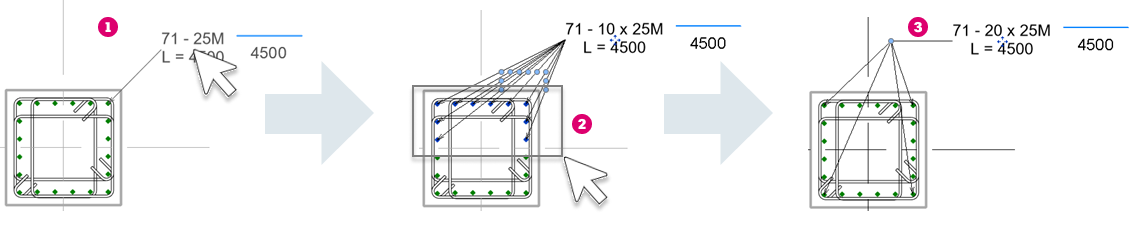
Zobacz temat Umieszczanie oznaczeń z wieloma liniami odniesienia
Skalowanie schematycznych szczegółów gięcia
Geometria szczegółu gięcia jest skalowana jednorodnie dla strzemion i kształtów zbrojenia o co najmniej jednym kącie różnym od 90 stopni  oraz niejednorodnie (z różnymi skalami X i Y) dla kształtów zbrojenia o kątach równych 90 stopni między segmentami i ustawionym stylem standardowym
oraz niejednorodnie (z różnymi skalami X i Y) dla kształtów zbrojenia o kątach równych 90 stopni między segmentami i ustawionym stylem standardowym  .
.
Orientacja szczegółu gięcia jest taka sama jak w przypadku rodziny kształtów zbrojenia, z obrotem dodatnim lub ujemnym o kąt 90 stopni mającym lepiej dopasować ją w ramce zdefiniowanej przez określoną szerokość i wysokość.